2 วิธีฟรีที่ดีที่สุดในการบีบอัดไฟล์ MPV ขนาดใหญ่บน Windows และ Mac
วิธีการบีบอัดไฟล์ MPV คุณเพิ่งบันทึกวิดีโอด้วยเครื่องบันทึกหน้าจอใน Windows 10 ด้วยเหตุนี้เครื่องบันทึกจึงสร้างไฟล์ MPV ขนาดใหญ่ที่คุณไม่สามารถรับชมหรือแก้ไขได้ อะไรจะแย่กว่ากัน? MPV ไม่อยู่ในรายการรูปแบบวิดีโอยอดนิยม ดูวิธีบีบอัดไฟล์วิดีโอ MPV ขนาดใหญ่ในบทความนี้
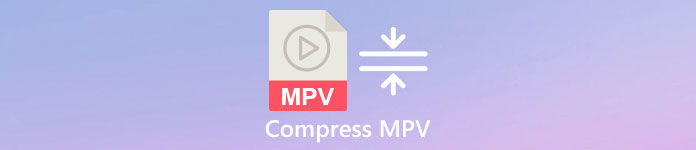
ส่วนที่ 1: วิธีบีบอัดวิดีโอ MPV ขนาดใหญ่ทางออนไลน์
วิธีแก้ปัญหาที่รวดเร็วที่สุดคือการใช้ FVC Free Video Compressor. ด้วยคอมเพรสเซอร์ MPV ที่ดีที่สุดนี้คุณเพียงแค่ทำตาม 3 ขั้นตอนง่ายๆในการบีบอัดวิดีโอ MPV ขนาดใหญ่ทางออนไลน์ให้สำเร็จ
ฟีเจอร์หลัก:
- 1. ลดไฟล์วิดีโอจากขนาดใดก็ได้ในขณะที่รักษาคุณภาพสูง
- 2. ปรับแต่งการตั้งค่าทุกครั้งเมื่อบีบอัดไฟล์
- 3. อินเทอร์เฟซที่ใช้งานง่ายสำหรับผู้ใช้ทุกระดับรวมถึงผู้เริ่มต้น
- 4. รองรับ TS, MOV, 3GP, MP4, WMV, RMVB, AVI และรูปแบบอื่น ๆ
ขั้นตอนในการบีบอัดไฟล์ MPV ออนไลน์
ขั้นตอนที่ 1: โหลดคอมเพรสเซอร์ MPV และเข้าสู่อินเทอร์เฟซ
โหลด FVC Free Video Compressor แล้วคลิกไฟล์ เพิ่มไฟล์เพื่อบีบอัด ปุ่ม. เลือกไฟล์ MPV ที่จะอัปโหลดและบีบอัด

บันทึก: เป็นครั้งแรกในการใช้คอมเพรสเซอร์ MPV นี้คุณต้องดาวน์โหลดและเปิดไฟล์ชื่อ fvc-launcher.exe. หลังจากติดตั้งตัวเรียกใช้งานแล้วให้คลิกที่ไฟล์ เพิ่มไฟล์เพื่อบีบอัด ปุ่มอีกครั้ง เปิด หน้าต่างจะปรากฏขึ้น
ขั้นตอนที่ 2: ปรับแต่งการตั้งค่าสำหรับการบีบอัด MPV
ขนาด: ลากเพื่อเปลี่ยนขนาดเอาต์พุต วิดีโอที่ส่งออกมีขนาดเล็กลงคุณภาพของภาพก็จะหายไปมากขึ้น
รูปแบบ: เลือกรูปแบบที่คุณต้องการ
ความละเอียด: คุณสามารถลดความละเอียดหรือคงไว้เช่นเดิม
บิตเรต: บิตเรตสุดท้ายขึ้นอยู่กับการรวมกันของขนาดและความละเอียด

ขั้นตอนที่ 3: เริ่มบีบอัดไฟล์ MPV และรอเอาต์พุต
คลิก บีบอัด และเลือกเส้นทางที่คุณต้องการบันทึกไฟล์ MPV ที่บีบอัด ในระหว่างขั้นตอนการบีบอัดไฟล์ MPV หลีกเลี่ยงการปิดเบราว์เซอร์หรือปิดคอมพิวเตอร์
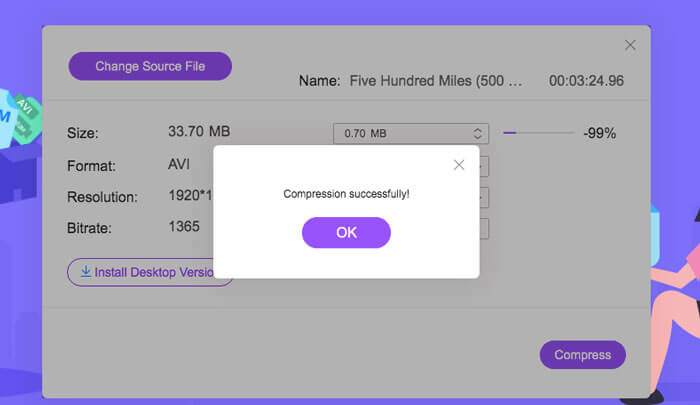
อ่านเพิ่มเติม:
วิธีการบีบอัดไฟล์ WebM ออนไลน์ด้วยโปรแกรมบีบอัดวิดีโอฟรี 2 ตัว
2 วิธีง่ายๆในการบีบอัด MXF ด้วยขนาดไฟล์ที่เล็กลง
ส่วนที่ 2: วิธีบีบอัดวิดีโอ MPV ขนาดใหญ่บน Windows และ Mac
ไม่เพียงแค่บีบอัดวิดีโอ MPV ให้มีขนาดเล็กลงคุณอาจต้องการแก้ไขวิดีโอด้วย FVC Free Video Compressor ไม่สนับสนุนให้คุณทำ ดังนั้นคุณต้อง Aiseesoft Video Converter Ultimate. เป็นเครื่องมือที่ครอบคลุมในการแปลงฉีกแก้ไขและบีบอัดวิดีโอ MPV
ฟีเจอร์หลัก:
- 1. บีบอัดไฟล์วิดีโอ MPV โดยสูญเสียคุณภาพน้อยที่สุด
- 2. เข้ากันได้กับ Windows 10/8/7 และ Mac OS X 10.7 หรือสูงกว่า
- 3. รวมรูปแบบการเข้ารหัสทั้งหมดเช่น H.264, VP8, H.265 / HEVC เป็นต้น
- 4. รองรับ 1,000+ รูปแบบ: AVI, WMV, MP3, MP4, FLAC, WMA และอื่น ๆ
- 5. การเร่งฮาร์ดแวร์และซอฟต์แวร์ให้ความเร็วสูงสุด
- 6. ใช้เอฟเฟกต์ทรงพลังและฟิลเตอร์ที่สวยงามเพียงคลิกเดียว
ดาวน์โหลดฟรีสำหรับ Windows 7 หรือใหม่กว่าดาวน์โหลดอย่างปลอดภัย
ดาวน์โหลดฟรีสำหรับ MacOS 10.7 หรือใหม่กว่าดาวน์โหลดอย่างปลอดภัย
ขั้นตอนที่ 1: ดาวน์โหลดติดตั้งและเปิดตัวสุดยอด MPV Compressor บน Windows หรือ Mac ของคุณ เปลี่ยนเป็นไฟล์ กล่องเครื่องมือ แท็บ
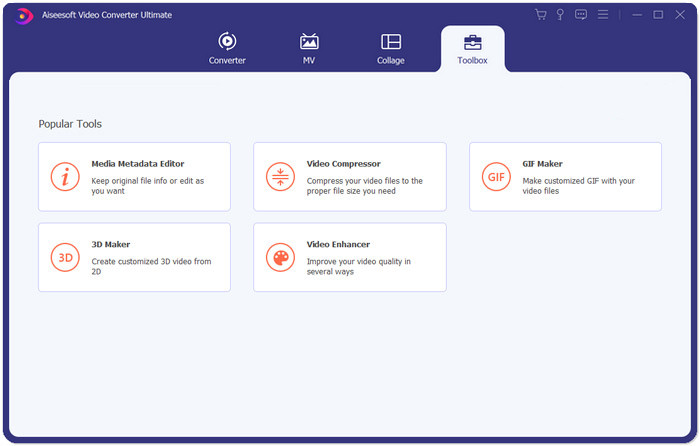
ขั้นตอนที่ 2: ในการบีบอัดไฟล์ MPV คุณต้องใช้ไฟล์ คอมเพรสเซอร์วิดีโอ.
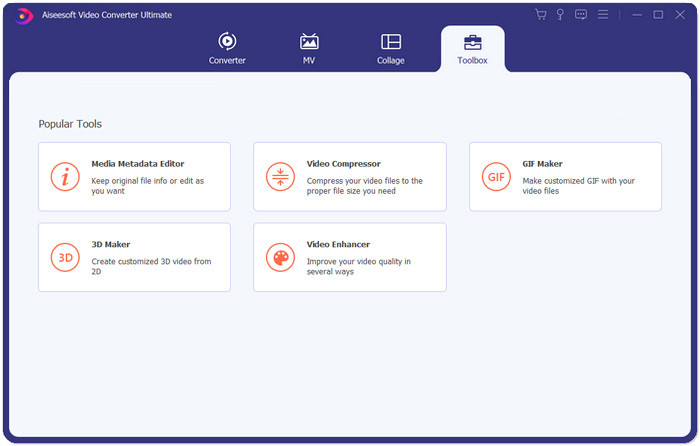
ขั้นตอนที่ 3: คลิกปุ่ม“ +” แล้วเลือกไฟล์ MPV ที่คุณต้องการบีบอัด
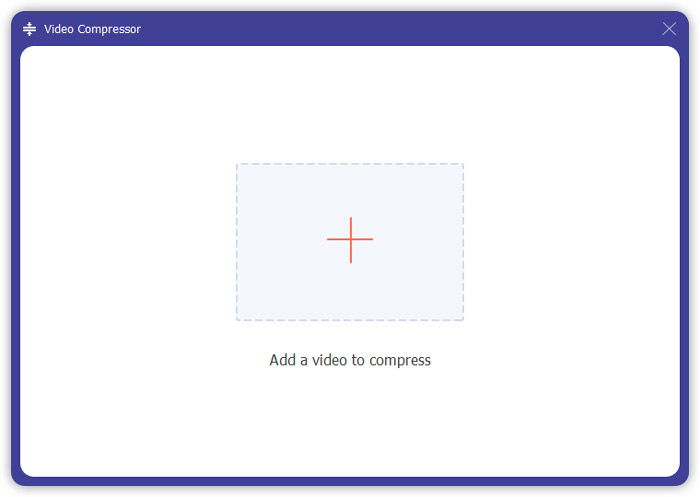
ขั้นตอนที่ 4: ปรับแต่งการตั้งค่าก่อนเริ่มบีบอัดไฟล์ MPV ขนาด: คุณสามารถลากแถบเปอร์เซ็นต์เพื่อปรับขนาดเอาต์พุตหรือพิมพ์ขนาดเอาต์พุตที่ต้องการได้โดยตรง
รูปแบบ: MPV ไม่อยู่ในรายชื่อ คุณสามารถเลือกใครก็ได้จาก 16 ตัวเลือก
ความละเอียด: เลือกอัตโนมัติจะดีกว่า คุณยังสามารถลดความละเอียดให้ต่ำลงได้อีกด้วย
บิตเรต: บิตเรตจะคำนวณโดยอัตโนมัติตามขนาดที่บีบอัด
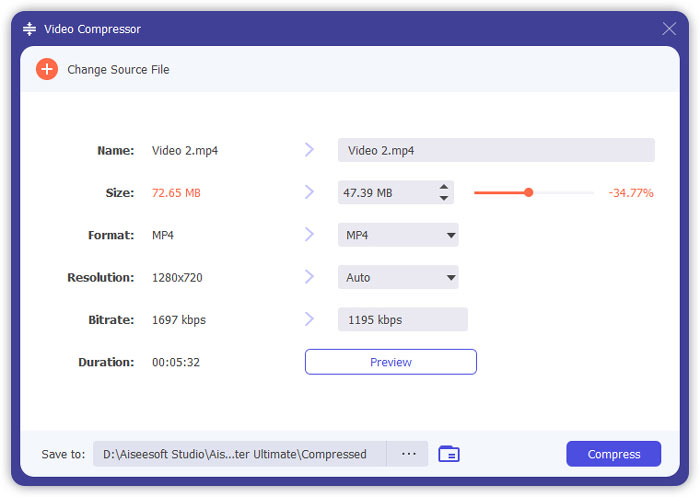
ขั้นตอนที่ 5: คลิก บีบอัด ที่ด้านล่างขวาของไฟล์ คอมเพรสเซอร์วิดีโอ อินเตอร์เฟซ. ก่อนหน้านี้คุณสามารถเปลี่ยนชื่อของไฟล์เอาต์พุตได้
ส่วนที่ 3: คำถามที่พบบ่อยเกี่ยวกับการบีบอัด MPV
ไฟล์ MPV คืออะไร?
MPV เป็นไฟล์วิดีโอสตรีมขั้นต้น MPEG ชนิดหนึ่ง ประกอบด้วยข้อมูลวิดีโอดิบและไม่มีการบีบอัด
ฉันต้องแปลง MPV เป็น MP4 หรือไม่?
มันจะขึ้นอยู่กับสถานการณ์ ตัวอย่างเช่นหากคุณจะนำไฟล์ไปยังคอมพิวเตอร์ในชั้นเรียนและเล่นในชั้นเรียนคุณควรแปลงไฟล์เป็น MP4 ไว้ก่อนเพื่อความเข้ากันได้ที่ดีขึ้น
ฉันสามารถเปิดไฟล์ MPV ด้วย Windows Media Player ได้หรือไม่?
ใช่. Windows Media Player รองรับไฟล์ MPV
ฉันสามารถเปิดไฟล์ MPV ด้วย QuickTime ได้หรือไม่
ไม่ในการเปิด MPV บน Mac ของคุณคุณสามารถดาวน์โหลดและติดตั้งไฟล์ เครื่องเล่น Blu-ray.
สรุป
บทความนี้แนะนำสองวิธีฟรีในการบีบอัดไฟล์ MPV ขนาดใหญ่บน Windows และ Mac วิธีที่ง่ายที่สุดคือใช้ FVC Free Video Compressor เพื่อประสบการณ์ที่สมบูรณ์ยิ่งขึ้นคุณสามารถดาวน์โหลด Video Converter Ultimate เป็นเครื่องมือแบบ all-in-one ในการแปลงตัดแต่งและบีบอัดไฟล์ MPV



 Video Converter Ultimate
Video Converter Ultimate บันทึกหน้าจอ
บันทึกหน้าจอ


